Chrome浏览器如何提高标签页的打开速度
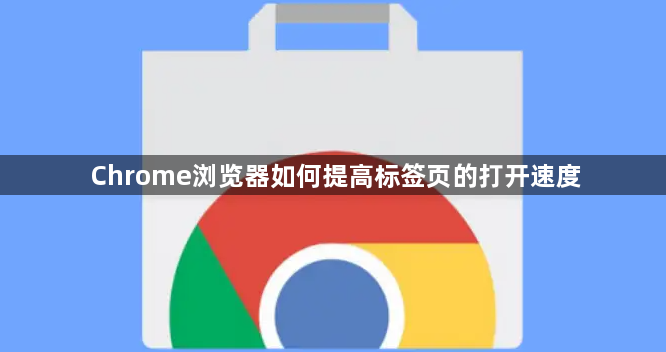
1. 清理缓存和Cookie:过多的缓存和Cookie可能会影响浏览器的性能,导致标签页打开速度变慢。可以定期清理浏览器的缓存和Cookie,具体操作是点击浏览器右上角的三个点,选择“设置”,然后在“隐私与安全”部分点击“清除浏览数据”,选择要清理的数据类型和时间范围,最后点击“清除数据”按钮。
2. 禁用不必要的插件:一些插件在启动时会占用系统资源,从而影响标签页的打开速度。可以禁用一些不常用的插件,具体操作是点击浏览器右上角的插件图标,然后右键点击要禁用的插件,选择“禁用”。
3. 优化硬件加速设置:Chrome浏览器支持硬件加速,可以提高浏览器的性能。可以检查浏览器的硬件加速设置,确保其已启用。具体操作是点击浏览器右上角的三个点,选择“设置”,然后在“系统”部分点击“使用硬件加速模式(如果可用)”选项,确保其已勾选。
4. 关闭不必要的标签页:打开过多的标签页会占用系统内存,导致浏览器性能下降。可以关闭一些不必要的标签页,只保留当前需要的标签页,以提高浏览器的性能和标签页的打开速度。
5. 更新浏览器版本:Chrome浏览器会不断进行更新,以修复漏洞和提高性能。可以及时更新浏览器版本,以获得更好的性能和更快的标签页打开速度。
6. 检查网络连接:网络连接不稳定或速度过慢也会影响标签页的打开速度。可以检查网络连接是否正常,尝试更换网络环境或联系网络服务提供商解决问题。
相关教程
1
谷歌浏览器广告过滤插件排行
2
谷歌浏览器如何通过插件优化网页视频播放的效果
3
Google Chrome浏览器下载及浏览器历史记录清理
4
谷歌浏览器下载包自动更新异常排查方法
5
Google Chrome如何利用AI增强网页视频加载速度
6
谷歌浏览器插件安装后无响应的处理方法
7
Chrome浏览器书签同步故障解决方案
8
Chrome浏览器如何禁用或启用页面中的元素拖放功能
9
Chrome浏览器如何设置多用户帐户
10
如何在Chrome浏览器中设置隐私保护模式
